在制作网页时ps是必不可少的网页图像处理软件,熟悉掌握PS技巧,可以让你快速出图,看不同的效果图,审美上也会有更高的提升,所以基础的操作也成了设计人必须掌握的,但是很多小伙伴在使用的过程中却遇到ps擦掉不需要的部分背景不变问题,那么该怎么做呢?
ps擦掉不需要的部分背景不变怎么做?
方法一:内容识别
第一步:选中原图层→按快捷键ctrl+j,复制一个新图层→选中新复制的图层
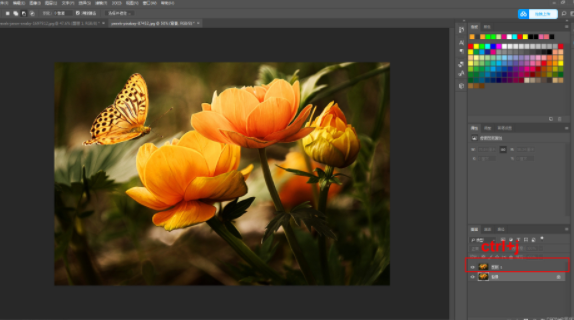
注:对图片进行操作前,先复制一个图层,养成这个好习惯,方便后面操作失误时进行更换。
第二步:选择左侧工具栏“套索工具”→将蝴蝶圈选中,建立选取
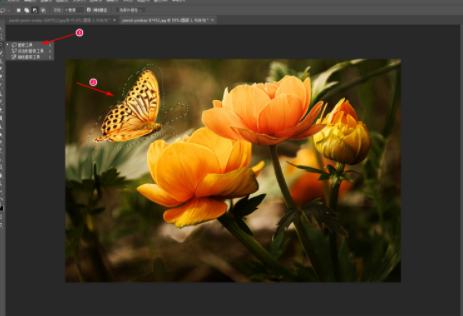
第三步:右键单击选取→选择“填充”→弹出的填充对话框中,内容里选择“内容识别”→确定
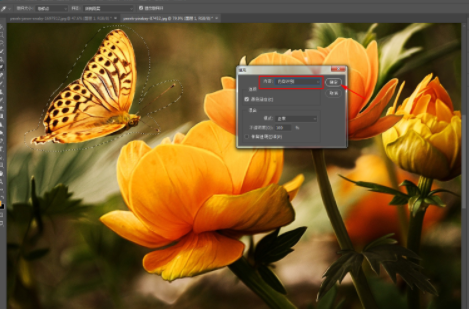
第四步:按快捷键ctrl+D,取消选取,即可得到去除图片杂物后的效果
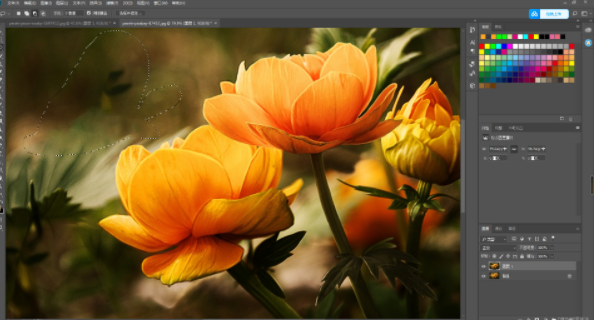
第五步:右键去除蝴蝶后的图层→选择“导出为”或“快速导出PNG”→导出为自己需要的图片格式即可。
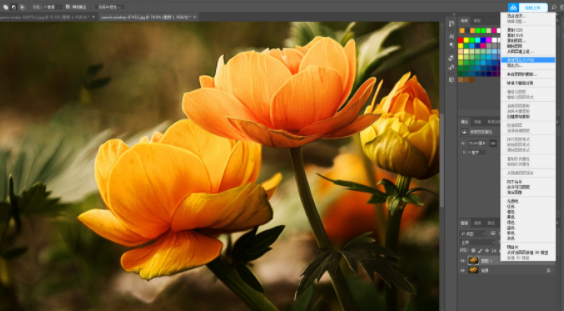
方法二:仿制图章
效果如下:
第一步:选择左侧工具栏“仿制图章”→按下alt键,选择仿制的位置→对蝴蝶区域进行涂抹
注意:输入法在英文状态下,键盘上“[”和“]”键可以调节仿制区域大小。
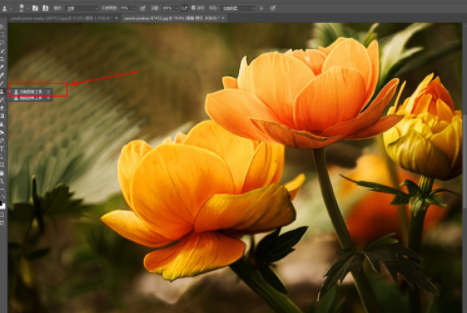
方法三:修补工具
第一步:选择左侧工具栏“修补工具”→左键勾画蝴蝶需要修补的位置,然后将选中需要修补的部分拖动到图片其他位置,即可。


评论